Режим обслуживания для портала
Примечание
Действует с 12 октября 2022 г, в качестве порталов для Power Apps используется Power Pages. Дополнительная информация: Microsoft Power Pages теперь доступен для всех (блог)
Скоро мы мигрируем и объединим документацию порталов Power Apps с документацией Power Pages.
Могут быть случаи, когда веб-сайт проходит плановое обслуживание или не работает из-за временного сбоя. Когда клиент получает доступ к веб-сайту во время обслуживания, непрогнозируемое поведение и прерывистая недоступность могут возникать.
Как администратор портала, вы можете настроить портал для отображения правильного сообщения для клиентов, когда выполняются действия по обслуживанию (например, "Выполняется обновление пакетов решений"). Можно использовать эту возможность, включив режим обслуживания на вашем портале. Когда режим обслуживания включен, отображается сообщение, и клиенты не могут переходить ни на какие веб-страницы, кроме страницы <portal URL>/_services/about.
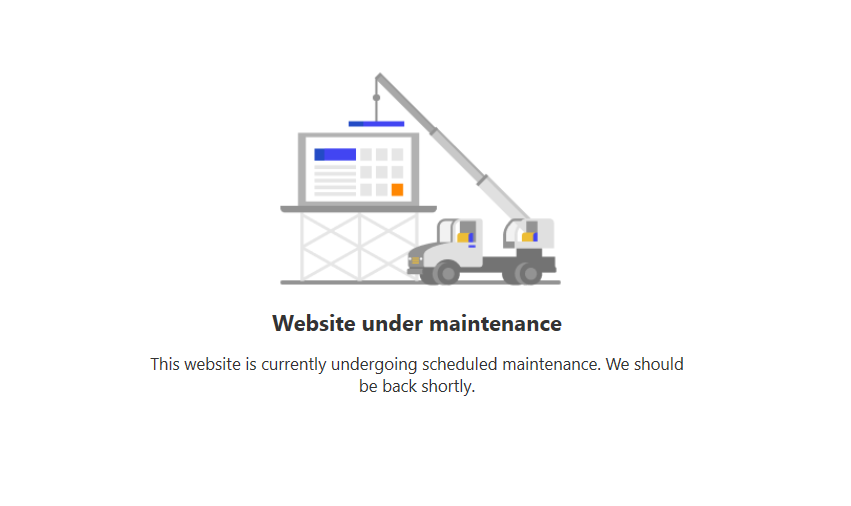
Включить режим обслуживания
Можно включить режим обслуживания на вашем портале, чтобы предоставить постоянное сообщение вместо непредсказуемого поведения, когда ваш веб-сайт проходит запланированное обслуживание. Это обеспечит лучший опыт для пользователей портала.
Выберите Действия портала > Включить режим обслуживания.
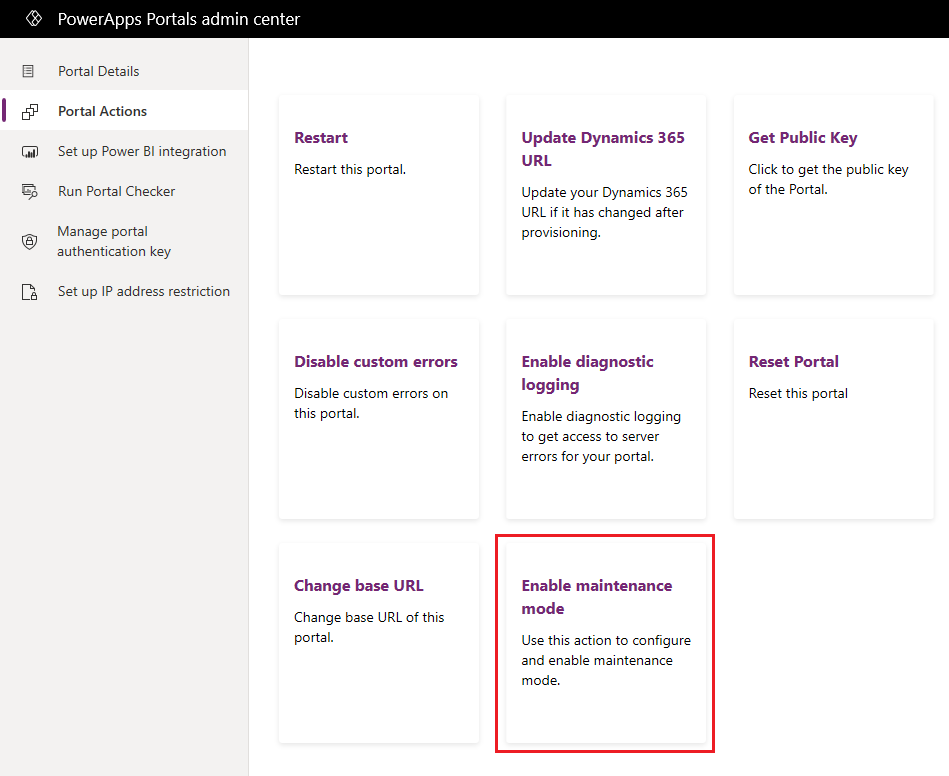
В окне Включить режим обслуживания введите следующие значения:
Выберите страницу, которая будет использоваться при включенном режиме обслуживания: выберите одно из следующих значений:
Страница по умолчанию: выберите это значение, если хотите, чтобы страница по умолчанию отображалась при включенном режиме обслуживания. По умолчанию этот параметр выбран.
Пользовательская страница: выберите это значение, если хотите, чтобы пользовательская страница HTML отображалась при включенном режиме обслуживания.
URL-адрес пользовательской страницы: это поле включено, только когда выбран параметр для отображения пользовательской страницы HTML.
Важно!
Прочтите особенности настраиваемой страницы обслуживания перед использованием настраиваемой страницы обслуживания.
Щелкните Включить. Во время включения режима обслуживания портал перезапускается и недоступен в течение нескольких минут.
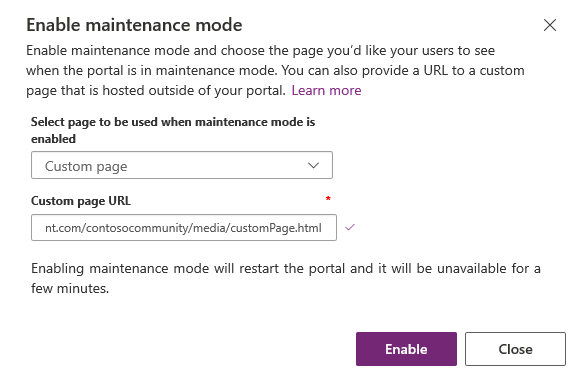
Рекомендации для настраиваемой страницы обслуживания
Необходимо обеспечить, что указанный URL-адрес страницы был общедоступен.
Страница обслуживания пользователей использует интернет-кадр для отображения страницы. Итак, страница не должна содержать заголовок ответа
x-frame-options:SAMEORIGIN, иначе страница не загрузится.Не размещайте настраиваемую страницу обслуживания на портале Power Apps. Если портал недоступен (по таким причинам, как миграция данных, обновление решения, сбой или любое другое обслуживание), пользовательская страница обслуживания, размещенная на том же портале, будет недоступна.
Если пользовательская страница обслуживания недоступна для всех, или если вы размещаете страницу на портале Power Apps, где включен пользовательский режим обслуживания, вместо него используется страница обслуживания по умолчанию. На странице также отображается следующее примечание для администраторов:
Note for administrators: The custom page for maintenance mode could not be displayed due to configuration errors.
Настроить или отключить режим обслуживания
После включения режима обслуживания для портала можно обновить параметры режима обслуживания и выбрать другую страницу.
Можно также отключить режим обслуживания на портале после завершения планового обслуживания веб-сайта. Пользователи вашего портала теперь могут просматривать и получать доступ ко всем веб-страницам, как обычно.
Выберите Действия портала > Настроить или отключить режим обслуживания.
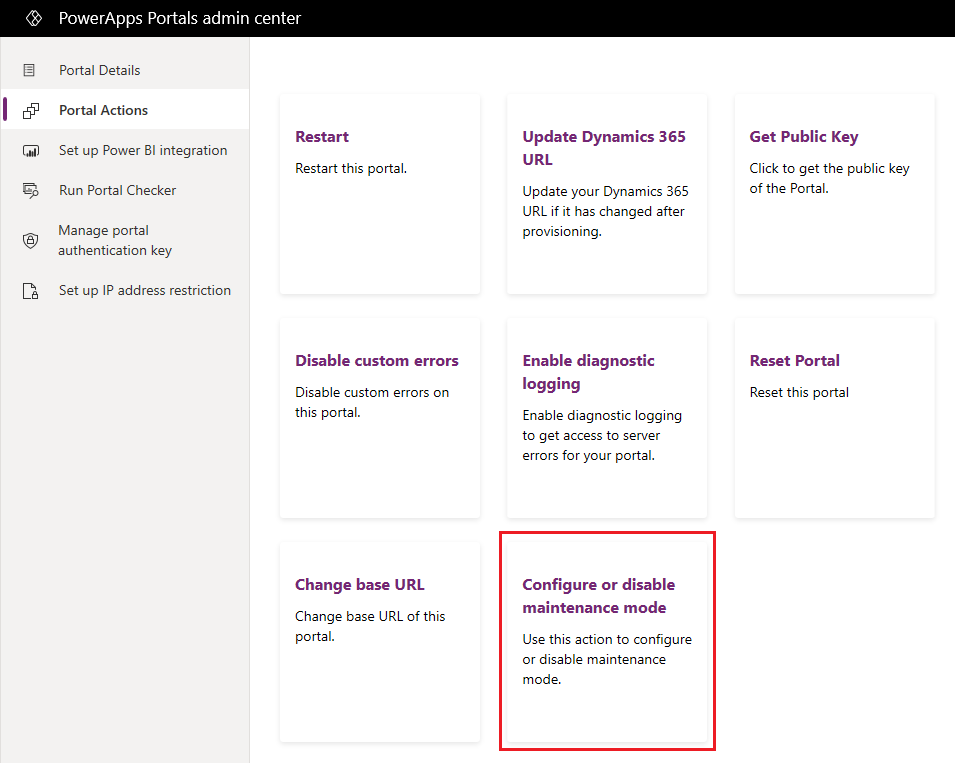
Измените настройки, как требуется, и выберите Обновить. Например, вы можете выбрать отображение страницы по умолчанию, если ранее выбрали отображение пользовательской страницы.
Чтобы отключить режим обслуживания, выберите Отключить. Во время обновления или отключения режима обслуживания портал перезапускается и недоступен в течение нескольких минут.
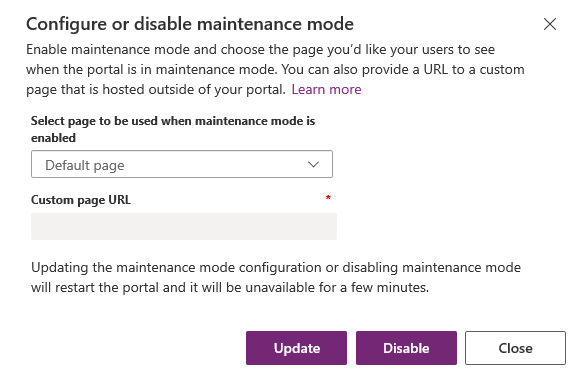
См. также
Обслуживание и устранение неполадок портала Power Apps
Примечание
Каковы ваши предпочтения в отношении языка документации? Пройдите краткий опрос (обратите внимание, что этот опрос представлен на английском языке).
Опрос займет около семи минут. Личные данные не собираются (заявление о конфиденциальности).
Обратная связь
Ожидается в ближайшее время: в течение 2024 года мы постепенно откажемся от GitHub Issues как механизма обратной связи для контента и заменим его новой системой обратной связи. Дополнительные сведения см. в разделе https://aka.ms/ContentUserFeedback.
Отправить и просмотреть отзыв по